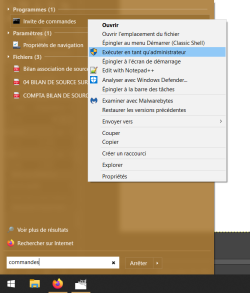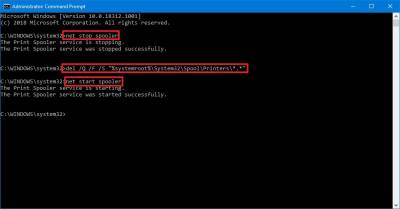Table des matières
Problèmes et solutions laser ILS-3V
1. Message d'erreur sur la machine : "OUT OF BOUNDS"
Le système indique que le travail demandé dépasse les limites ou la taille de la machine. Elle refuse de démarrer le travail.
Plusieurs causes sont possibles :
- Parfois, le dessin est tout simplement trop grand.
- Souvant, vous avez demandé une gravure et celle-ci est trop proche du bord gauche. La machine n'a alors pas la place de passer en mode balayage.
⇒ sur la machine décalez de 5mm la tête laser vers la droite afin de dégager le bord gauche du plateau. Relancez l'impression.
- Si vous n'avez pas demandé de gravure, assurez-vous sous Inkscape (menu “fonds et contours”, d'avoir des traits inférieurs ou égaux à 0.2mm, la bonne couleur, pas de flou ou de transparence.
2. Supprimer une impression bloquée de la liste des tâches en cours :
Si le PC n'envoie plus les impressions à la machine alors :
- chercher le programme “invite de commandes,”
- faire un clique-droit dessus,
- sélectionner “Exécuter en tant qu'administrateur”.
Le terminal d'invite de commande s'ouvre.
Lancer les commandes :
net stop spooler
pour arrêter le spooler d'impression windows.
del /Q /F /S “%systemroot%\System32\Spool\Printers\*.*”
pour effacer toutes les impressions en attentes.
net start spooler
redémarrer le spooler d'impression windows.
Vous devez pouvoir relancer votre impression en veillant toutefois à corriger la cause du blocage (élément en dehors de la page sous Inkscape, etc.)
En résumé : copier/coller ce bloc dans une “invite de commande administrateur” :
net stop spooler
del /Q /F /S “%systemroot%\System32\Spool\Printers\*.*”
net start spooler
echo et voilà c'est débogué !
3. Vérifier que Windows Update ne soit pas en attente d'un redémarrage :
En effet, si lors du lancement d'une impression vers le laser ILS-3V, le système ne réagit pas, il convient de vérifier qu'aucune mise à jour windows soit en attente de redémarrage.
Pour se faire, rendez-vous dans “Paramètres du PC” puis “Mise à jour et sécurité”. Windows Update s'ouvre et affiche les mises à jour en attentes, les redémarrages en attentes, ect.
Finaliser toutes les mises à jour et redémarrez autant de fois que nécessaire.
Tentez ensuite de relancer votre impression.